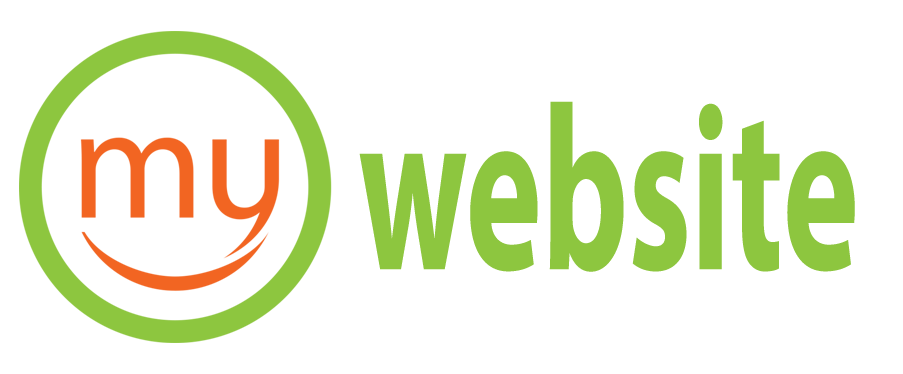Microsoft đã đưa Windows 10 vào giai đoạn 'end of life' từ 14/10. Máy tính vẫn chạy được nhưng sẽ ngừng nhận các bản vá bảo mật — bạn có thể lấy thêm một năm miễn phí bằng cách đăng ký Extended Security Updates (ESU).

Windows 10 trên máy tính để bàn hay laptop vẫn sẽ hoạt động, nhưng Microsoft sẽ ngừng phát hành các bản cập nhật bảo mật theo mặc định. Điều này khiến máy tính ngày càng dễ bị phần mềm độc hại nếu không có biện pháp bảo vệ bổ sung.
Chúng ta sẽ tập trung vào phương án thứ ba, vì nó đơn giản và có thể thực hiện miễn phí cho nhiều người dùng, ít nhất là tạm thời.
Vào Settings > System > About để kiểm tra phiên bản Windows 10 bạn đang chạy. Nếu chưa cập nhật, hãy cài mọi bản cập nhật Windows 10 còn thiếu trước khi tiếp tục.
Đảm bảo bạn đang đăng nhập bằng tài khoản Administrator (thường là tài khoản đầu tiên trên máy). Kiểm tra trong Settings > Your info để xác nhận.
Nếu thấy tùy chọn nâng cấp lên Windows 11 trong Settings, bạn nên làm ngay — đó là giải pháp lâu dài tốt nhất.
Mở Settings > Update & Security và tìm liên kết Enroll Now để đăng ký ESU. Nếu không thấy liên kết này, hãy cập nhật Windows 10 trước rồi kiểm tra lại.
Bạn sẽ được yêu cầu chọn cách đăng ký; cách dễ nhất là sao lưu vào đám mây do Microsoft cung cấp. Việc này miễn phí nhưng cần thời gian để sao lưu dữ liệu và phải dùng tài khoản Microsoft để đăng nhập.
Sau khi đăng nhập, cửa sổ sẽ hiện thông báo Add this device to receive Extended Security Updates. Chọn Add Device rồi bấm Done để hoàn tất.
Có hai điểm cần lưu ý, đặc biệt với người dùng ở Mỹ. Thứ nhất, tùy chọn miễn phí thường yêu cầu bạn chuyển từ đăng nhập cục bộ sang tài khoản Microsoft trực tuyến — nếu bạn tránh dịch vụ đám mây, điều này có thể là trở ngại.
Thứ hai, dung lượng sao lưu miễn phí trên OneDrive chỉ áp dụng cho 5 GB đầu tiên. Nếu dữ liệu vượt quá, bạn sẽ phải trả phí cho dung lượng bổ sung. Bạn có thể tắt mục muốn không sao lưu bằng cách vào Settings > OneDrive và tắt các tùy chọn như Documents, Pictures hoặc Videos để giữ trong ngưỡng miễn phí.
Khi hoàn tất, bạn có thêm 12 tháng an toàn với các bản vá cho Windows 10 — thời gian để lên kế hoạch nâng cấp lên Windows 11 hoặc tìm phương án thay thế.
Nếu có thay đổi chính sách hay tùy chọn mới vào năm sau, hãy kiểm tra lại thông tin để biết bước tiếp theo cần làm.
Nguồn: https://www.engadget.com/computing/...an-extra-year-for-free-125118044.html?src=rss
Windows 10 đã hết thời hạn hỗ trợ: ý nghĩa và lựa chọn
Windows 10 trên máy tính để bàn hay laptop vẫn sẽ hoạt động, nhưng Microsoft sẽ ngừng phát hành các bản cập nhật bảo mật theo mặc định. Điều này khiến máy tính ngày càng dễ bị phần mềm độc hại nếu không có biện pháp bảo vệ bổ sung.
Các lựa chọn chính
- Nâng cấp miễn phí lên Windows 11 nếu phần cứng tương thích.
- Mua máy mới đã cài sẵn Windows 11 hoặc chuyển sang máy Mac/Chromebook.
- Đăng ký Extended Security Updates (ESU) để xin thêm 12 tháng nhận bản vá — hiện có cách làm miễn phí trong nhiều trường hợp.
Chúng ta sẽ tập trung vào phương án thứ ba, vì nó đơn giản và có thể thực hiện miễn phí cho nhiều người dùng, ít nhất là tạm thời.
Kiểm tra và chuẩn bị trước khi đăng ký ESU
Vào Settings > System > About để kiểm tra phiên bản Windows 10 bạn đang chạy. Nếu chưa cập nhật, hãy cài mọi bản cập nhật Windows 10 còn thiếu trước khi tiếp tục.
Đảm bảo bạn đang đăng nhập bằng tài khoản Administrator (thường là tài khoản đầu tiên trên máy). Kiểm tra trong Settings > Your info để xác nhận.
Nếu thấy tùy chọn nâng cấp lên Windows 11 trong Settings, bạn nên làm ngay — đó là giải pháp lâu dài tốt nhất.
Cách đăng ký Extended Security Updates (ESU)
Mở Settings > Update & Security và tìm liên kết Enroll Now để đăng ký ESU. Nếu không thấy liên kết này, hãy cập nhật Windows 10 trước rồi kiểm tra lại.
Bạn sẽ được yêu cầu chọn cách đăng ký; cách dễ nhất là sao lưu vào đám mây do Microsoft cung cấp. Việc này miễn phí nhưng cần thời gian để sao lưu dữ liệu và phải dùng tài khoản Microsoft để đăng nhập.
Sau khi đăng nhập, cửa sổ sẽ hiện thông báo Add this device to receive Extended Security Updates. Chọn Add Device rồi bấm Done để hoàn tất.
Lưu ý quan trọng về phương án miễn phí
Có hai điểm cần lưu ý, đặc biệt với người dùng ở Mỹ. Thứ nhất, tùy chọn miễn phí thường yêu cầu bạn chuyển từ đăng nhập cục bộ sang tài khoản Microsoft trực tuyến — nếu bạn tránh dịch vụ đám mây, điều này có thể là trở ngại.
Thứ hai, dung lượng sao lưu miễn phí trên OneDrive chỉ áp dụng cho 5 GB đầu tiên. Nếu dữ liệu vượt quá, bạn sẽ phải trả phí cho dung lượng bổ sung. Bạn có thể tắt mục muốn không sao lưu bằng cách vào Settings > OneDrive và tắt các tùy chọn như Documents, Pictures hoặc Videos để giữ trong ngưỡng miễn phí.
Kết luận và thời hạn
Khi hoàn tất, bạn có thêm 12 tháng an toàn với các bản vá cho Windows 10 — thời gian để lên kế hoạch nâng cấp lên Windows 11 hoặc tìm phương án thay thế.
Nếu có thay đổi chính sách hay tùy chọn mới vào năm sau, hãy kiểm tra lại thông tin để biết bước tiếp theo cần làm.
Nguồn: https://www.engadget.com/computing/...an-extra-year-for-free-125118044.html?src=rss
Bài viết liên quan